Menschen lieben es, Bilder mit ihren iPhones zu machen, da die Bilder dank der erstaunlichen Technologie des iPhones normalerweise wunderschön sind. Wenn Fotos jedoch aktualisiert werden, nehmen sie mehr Speicherplatz in Anspruch und Sie erhalten möglicherweise Benachrichtigungen über keinen Speicherplatz mehr. Sie können Ihre Bilder also auf das USB-Laufwerk übertragen und von Ihrem iPhone löschen, um Speicherplatz freizugeben.
Das Übertragen von Fotos auf ein Flash-Laufwerk ist eine wunderbare Idee, da es zu keinem Datenverlust kommt, es sei denn, das Flash-Laufwerk wird beschädigt. Wenn Sie wichtige Bilder auf Ihrem iPhone haben, können Sie ein Backup auf einem Flash-Laufwerk erstellen und alle Ihre Fotos dort aufbewahren.
Das Beste daran ist, dass das Flash-Laufwerk über einen größeren Speicher verfügt und einfacher zu transportieren ist. Aber wie überträgt man Fotos vom iPhone auf ein Flash-Laufwerk? Auch wenn ein iPhone keinen USB-Anschluss zum direkten Anschluss eines Flash-Laufwerks hat, gibt es dennoch andere Möglichkeiten, diese Situation zu umgehen. Lesen Sie weiter, um zu erfahren, wie.
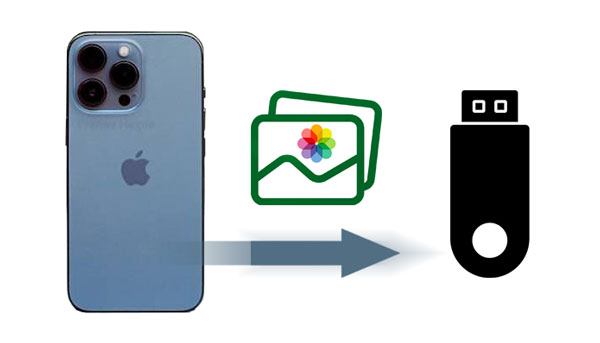
Wenn Sie Bilder schnell und sicher von einem iPhone auf ein USB-Laufwerk übertragen möchten, ist dieser iPhone Transfer Ihre Wahl. Der Übertragungsvorgang ist sehr einfach; Es sind keine Fähigkeiten erforderlich. Schließen Sie einfach Ihr Flash-Laufwerk an und beginnen Sie mit der Übertragung Ihrer Fotos. Darüber hinaus können neben Fotos auch Videos, Kontakte, Notizen und vieles mehr übertragen werden . Bei Bedarf können Sie damit Ihre iPhone-Daten auf einem Computer sichern.
- Ermöglichen Sie eine Vorschau Ihrer Fotos, bevor Sie sie mit nur einem Klick übertragen.
- Kein Qualitätsverlust beim Übertragen von Bildern auf das Flash-Laufwerk.
- Ermöglicht Ihnen, diese unerwünschten Bilder sofort zu entfernen.
- Helfen Sie mit mehreren Funktionen bei der Verwaltung Ihrer iPhone-Kontakte und anderer Datentypen.
- Unterstützt die meisten Generationen von iOS-Geräten, wie iPhone 14 Pro, iPhone 14 Pro Max, iPhone 14, iPhone 14 Plus, iPhone 13/12/11/X/XS/XR, iPad Pro, iPad mini, iPad Air, iPod touch Serien usw.
- Mit nur einem Klick können Sie Daten zwischen dem iPhone und dem iTunes-Standardordner auf Ihrem Computer sichern und wiederherstellen.
- Kompatibel mit Windows XP/Vista, 7,8,9,10, 11.
Laden Sie diese iPhone-Datenübertragung unten herunter.
Schritt 1. Starten Sie das Programm auf dem Computer
Installieren Sie diese Software auf Ihrem Computer und starten Sie sie auf dem Desktop.
Schritt 2. Verbinden Sie Ihr iPhone-Gerät und das Flash-Laufwerk mit dem Computer
Verbinden Sie Ihr iPhone mit einem funktionierenden USB-Kabel mit dem Computer und erkennen Sie es, indem Sie die Option „ Vertrauen “ wählen. Wenn Sie fertig sind, stecken Sie Ihr Flash-Laufwerk in den USB-Anschluss eines Computers. Dann sehen Sie die Hauptoberfläche mit allen Daten auf Ihrem iPhone-Gerät.

Schritt 3. Fotos vom iPhone auf den USB-Stick exportieren
Suchen Sie im linken Bereich nach der Option „Fotos“. Vorschau, während Sie die zu übertragenden Personen auswählen. Klicken Sie im oberen Menü auf die Schaltfläche „ Exportieren “ und wählen Sie Ihr USB-Laufwerk als Ziel zum Speichern der Bilder aus.
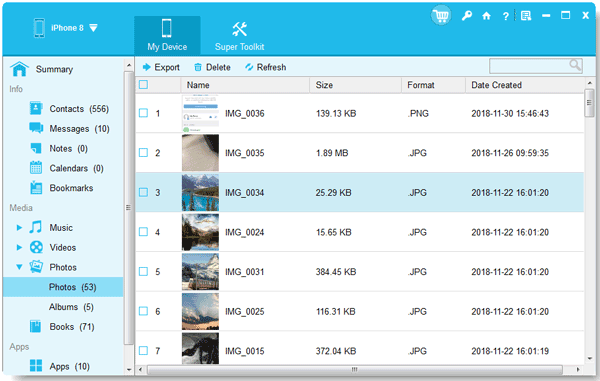
Bonus: Möchten Sie Android-Fotos auf Ihren Windows 10-PC kopieren ? Lesen Sie diese Anleitung und Sie werden wissen, wie es geht.
Um Daten an iCloud zu übertragen, sollte genügend Speicherplatz vorhanden sein. Sie können alle Ihre Daten, einschließlich Bilder, in iCloud hochladen und sie dann bei Bedarf auf Ihren PC herunterladen. iCloud bietet 5 GB freien Speicherplatz. Wenn die Größe Ihrer Fotos also größer ist als der bereitgestellte freie Speicherplatz, sollten Sie den iCloud-Speicher erweitern. So übertragen Sie Bilder vom iPhone über iCloud auf ein Flash-Laufwerk:
Schritt 1: Gehen Sie auf Ihrem iPhone zu „ Einstellungen “ und geben Sie Ihre Apple-ID ein. Wenn Sie nicht angemeldet sind, geben Sie die Apple-ID zusammen mit dem Passwort ein und tippen Sie auf „ Anmelden “.
Schritt 2: Wählen Sie „ iCloud “ > „ Foto “ und aktivieren Sie den Schalter für „ iCloud-Fotobibliothek “. Sofern eine WLAN-Verbindung besteht, werden die Bilder auf Ihrem Gerät in Ihr iCloud-Konto hochgeladen.
Schritt 3: Laden Sie iCloud herunter, öffnen Sie es auf dem Computer und melden Sie sich mit Ihrer Apple-ID, E-Mail-Adresse und Ihrem Passwort bei iCloud an. Tippen Sie anschließend auf die Anwendung „ Fotos “.
Schritt 4: Wählen Sie das Bild aus, das Sie herunterladen möchten, indem Sie die „ Strg “-Taste unter Windows oder die „ Befehlstaste “ auf dem Mac gedrückt halten und auf jedes Bild tippen, das Sie herunterladen möchten. Schließen Sie als Nächstes das Flash-Laufwerk an den Computer an und kopieren Sie die Bilddatei, die Sie in den Computer importiert haben, auf das Flash-Laufwerk.
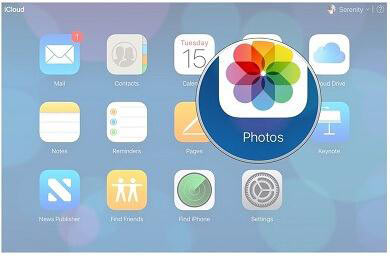
Lesen Sie auch: Können Sie Fotos von einem Mac-Computer auf ein Android-Gerät verschieben ? Wenn Sie möchten, lernen Sie diese 5 flexiblen Möglichkeiten kennen.
Windows-PCs verfügen über eine integrierte Funktion namens Datei-Explorer, mit der Sie Daten auf Ihren Laufwerken und Geräten anzeigen und verwalten können. Sie können diese Funktion weiterhin verwenden, um Ihre Fotos von Ihrem iPhone auf ein Flash-Laufwerk zu übertragen, indem Sie die folgenden Schritte ausführen:
Schritt 1: Schließen Sie das iPhone an, entsperren Sie es und tippen Sie auf „ Vertrauen “, um dem Computer Zugriff auf Ihre Bilder zu gewähren. Nehmen Sie dann Ihr USB-Laufwerk, schließen Sie es an denselben Computer an und erstellen Sie dann einen neuen Ordner zum Speichern Ihrer Fotos.
Schritt 2: Navigieren Sie zu „ Dieser PC “ und Sie sehen ein Gadget mit dem Namen „xxx iPhone“.
Schritt 3: Klicken Sie zweimal auf den iPhone-Namen, öffnen Sie den „ Internen Speicher “ und suchen Sie nach dem Ordner „ DCIM “. Sehen Sie sich Ihre Bilder in der Vorschau an und wählen Sie diejenigen aus, die Sie durch Kopieren und Einfügen vom iPhone auf das Flash-Laufwerk übertragen möchten.

Weiterführende Literatur:
9 Alternativen zu Google Fotos: Fotos und Videos einfach verwalten
So stellen Sie WhatsApp-Fotos in Android mit 4 Methoden wieder her (Ultra Guide)
Die Fotos-App ist auch eine großartige Software zum Übertragen von Bildern von einem iPhone auf ein Flash-Laufwerk eines Computers. Das Beste daran ist, dass Sie es sowohl auf Mac- als auch auf Windows-Computern verwenden können. Es ist ziemlich einfach zu bedienen. Sie können jedoch nur Camera Roll-Bilder von Ihrem iPhone auf Mac- und Windows 7-, 8-, 10- und 11-Computer übertragen.
Schritt 1: Verbinden Sie das iPhone über ein USB-Kabel mit dem Mac-PC. Stellen Sie sicher, dass auf Ihrem Mac-Computer die neueste Version von iTunes installiert ist.
Schritt 2: Die Fotos-App wird automatisch auf dem Computer gestartet, Sie können sie jedoch weiterhin manuell öffnen. Tippen Sie anschließend auf die Option „ Importieren “, wählen Sie die Bilder aus, die Sie übertragen möchten, und klicken Sie auf die Option „ Ausgewählte importieren “.
Schritt 3: Schließen Sie Ihr Flash-Laufwerk an den Computer an. Suchen Sie nach „ Finder “ und öffnen Sie ihn. Führen Sie dann ein anderes Finder-Fenster aus, gehen Sie zur Option „ Bilder “ und öffnen Sie den Ordner. Kopieren Sie Ihre Fotos und fügen Sie sie auf einen USB-Stick ein.
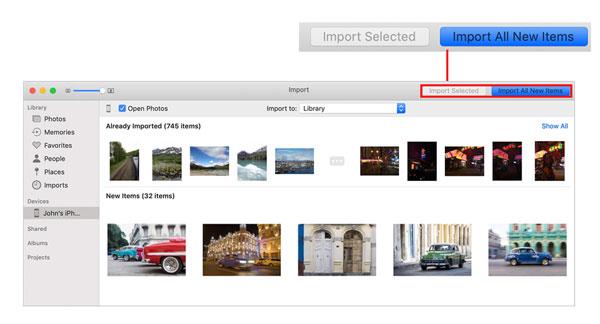
Schritt 1: Verbinden Sie Ihr iPhone mit dem Computer und entsperren Sie es. Tippen Sie anschließend auf Ihrem iOS-Gerät auf „ Vertrauen “.
Schritt 2: Tippen Sie auf „ Importieren “ und wählen Sie „ Von einem USB-Gerät “. Die Fotos-App beginnt dann mit der Erkennung von Bildern auf dem iPhone.
Schritt 3: Wählen Sie Bilder aus, die Sie nicht importieren möchten, da die neuen Bilder automatisch ausgewählt werden, und tippen Sie dann auf „ Auswahl importieren “. Sobald der Vorgang abgeschlossen ist, werden sie möglicherweise im Ordner „Bilder“ angezeigt.
Schritt 4: Stecken Sie einen USB-Stick in den USB-Anschluss, kopieren Sie die Bilder und fügen Sie sie in das Laufwerk ein.

Die Übertragung von Bildern kann auch über iTunes erfolgen. Dies ist jedoch ein Umweg, da Sie die Bilder zuerst auf den PC exportieren und sie dann von iTunes auf das Flash-Laufwerk importieren müssen. So importieren Sie Fotos vom iPhone über iTunes auf einen USB-Stick:
Schritt 1: Installieren Sie die neueste iTunes- Version auf dem Computer und verbinden Sie das iPhone über ein USB-Kabel mit dem Computer. Wenn Sie dazu aufgefordert werden, klicken Sie auf dem Telefon auf die Option „ Vertrauen “, um dem Computer zu vertrauen.
Schritt 2: iTunes erkennt Ihr iPhone schnell. Klicken Sie bitte oben links auf das „iPhone“-Symbol, nachdem Sie die Autorisierung in iTunes abgeschlossen haben.
Schritt 3: Wählen Sie die Kategorie „ Fotos “, aktivieren Sie „Fotos synchronisieren“ und tippen Sie auf das Symbol „ Übernehmen “. Anschließend werden Ihre iPhone-Fotos mit Ihrem Computer synchronisiert.
Schritt 4: Schließen Sie Ihren USB-Stick an den Computer an und ziehen Sie die Bilder per Drag & Drop aus dem iTunes-Ordner auf Ihren Stick.

Wenn Sie über einen USB-Adapter verfügen, können Sie Bilder ganz einfach vom iPhone auf ein Flash-Laufwerk übertragen. Für diesen Vorgang benötigen Sie keinen Computer. Tatsächlich ist dies auch eine der einfachsten Möglichkeiten, Daten von einem iPhone auf ein Flash-Laufwerk zu übertragen.
Schritt 1: Stellen Sie sicher, dass Sie die Dateien-App auf Ihrem iPhone installiert haben. Wenn nicht, können Sie es über den App Store installieren.
Schritt 2: Schließen Sie das Flash-Laufwerk an das große Ende des Adapters an und stecken Sie das USB-C-Ende in das Telefon. Gehen Sie dann auf dem iPhone zur App „ Fotos “ und wählen Sie die gewünschten Dateien aus.
Schritt 3: Klicken Sie auf das Symbol „ Teilen “, scrollen Sie auf dem Bildschirm nach oben und wählen Sie die Option „ In Dateien speichern “. Anschließend können Sie die Fotos über die Dateien-App auf den USB-Stick verschieben.
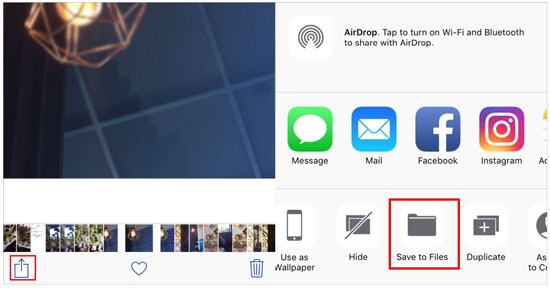
Durch das Übertragen von Bildern von Ihrem iPhone auf ein Flash-Laufwerk wird mehr Speicherplatz auf Ihrem Gerät frei. Für diejenigen, die nicht wissen, wie die Übertragung von Fotos vom iPhone auf den Computer funktioniert, wird diese Anleitung eine große Hilfe sein. Mit einer Software wie iPhone Transfer können Sie Ihre Fotos ganz einfach auf einem Flash-Laufwerk speichern, da Dateien gleichzeitig kopiert werden können.
In Verbindung stehende Artikel
So stellen Sie gelöschte Fotos vom LG-Telefon mit 3 professionellen Lösungen wieder her
Übertragen Sie Dateien von Android auf ein USB-Flash-Laufwerk mit oder ohne OTG
Wie übertrage ich WhatsApp-Backups von Google Drive auf iCloud? Füllen Sie es in 3 Schritten aus
Beste Übertragung – Übertragen Sie Dateien von Android auf den PC mit einem USB-Kabel auf 6 Arten
[5 beste Möglichkeiten] So übertragen Sie Musik ganz einfach vom iPhone auf Android
[Schnelle Übertragung] Wie übertragen Sie Ihre Fotos effektiv vom iPhone auf Android?
Urheberrecht © samsung-messages-backup.com Alle Rechte vorbehalten.